विंडोज 11/10 पर नेटफ्लिक्स में डाउनलोड लोकेशन कैसे बदलें
नेटफ्लिक्स(Netflix) आज उपलब्ध सबसे लोकप्रिय ऑनलाइन स्ट्रीमिंग सेवा है जो टीवी शो, वृत्तचित्रों और फिल्मों के विशाल पुस्तकालय के साथ आती है। जब स्ट्रीमिंग ऐप को तैनात करने की बात आती है तो इसका त्रुटिहीन स्ट्रीमिंग अनुभव इसे एक डिफ़ॉल्ट विकल्प बनाता है।
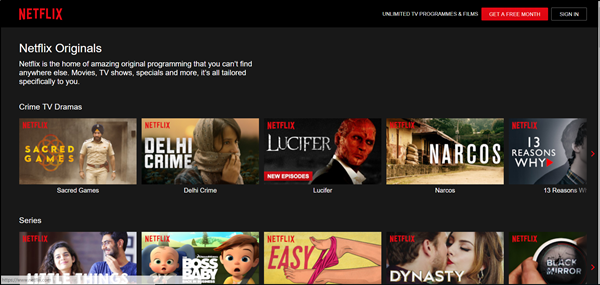
नेटफ्लिक्स(Netflix) में कई विशेषताएं हैं जो आपके स्ट्रीमिंग अनुभव को बेहतर बनाती हैं। नेटफ्लिक्स(Netflix) की सबसे आकर्षक विशेषताओं में से एक यह है कि यह आपको अपने पसंदीदा शो और फिल्में डाउनलोड करने की अनुमति देता है ताकि आप उन्हें ऑफ़लाइन देख सकें। यह उन यात्रियों और दैनिक यात्रियों के लिए उपयोगी है जो बिना इंटरनेट या वाई-फाई के भी अपने पसंदीदा वीडियो देख सकते हैं। स्मार्टफोन में नेटफ्लिक्स(Netflix) ऐप की तरह यह फीचर विंडोज 10 के लिए (Windows 10)नेटफ्लिक्स(Netflix) ऐप में भी उपलब्ध है । आप वीडियो के आगे डाउनलोड बटन पर क्लिक करके अपना पसंदीदा वीडियो डाउनलोड कर सकते हैं।
नेटफ्लिक्स डाउनलोडिंग(Netflix Downloading) प्रक्रिया को समझना
डाउनलोडिंग प्रक्रिया पृष्ठभूमि में चलती है और डाउनलोडिंग समाप्त होने के बाद आपको सूचित किया जाएगा। डाउनलोड करने योग्य वीडियो के आकार के आधार पर, वीडियो फ़ाइल आपके ड्राइव के लगभग 1GB से 3GB स्थान की खपत कर सकती है। हालाँकि, एक अल्ट्रा एचडी वीडियो फ़ाइल डाउनलोड करने से अंततः आपके स्टोरेज स्पेस को भरने के लिए 7GB तक ड्राइव की खपत हो सकती है।
(Netflix Download Location)विंडोज(Windows) पीसी पर नेटफ्लिक्स डाउनलोड लोकेशन
डिफ़ॉल्ट रूप(Netflix) से , नेटफ्लिक्स(Default) आपके सिस्टम के सी ड्राइव में स्थापित है, वही ड्राइव जहां विंडोज 11/10 ओएस स्थापित है। यदि आप बहुत सारे नेटफ्लिक्स(Netflix) वीडियो डाउनलोड करना चाहते हैं तो यह एक समस्या है क्योंकि नेटफ्लिक्स(Netflix) सभी डाउनलोड करने योग्य वीडियो फ़ाइलों को उसी ड्राइव पर सहेजता है जहां नेटफ्लिक्स(Netflix) ऐप इंस्टॉल है। इस प्रकार ढेर सारे वीडियो डाउनलोड करने से आपकी ड्राइव आसानी से भर सकती है।
जहां नेटफ्लिक्स(Netflix) से डाउनलोड किए गए वीडियो विंडोज 11/10 . पर सेव होते हैं

हम आम तौर पर माइक्रोसॉफ्ट स्टोर(Microsoft Store) से विंडोज़(Windows) पर नेटफ्लिक्स(Netflix) स्थापित करते हैं । तो, डिफ़ॉल्ट रूप से, यह आपके पीसी के सी ड्राइव में सहेजा जाता है। आप जो भी मूवी, सीरीज डाउनलोड करते हैं, वह भी सी ड्राइव में डिफॉल्ट रूप से छिपे हुए फोल्डर में सेव हो जाएगी। नेटफ्लिक्स(Netflix) ऐप और इसकी सदस्यता के बिना सुलभ नहीं होने वाले फ़ोल्डर और फ़ाइलों को खोजने के लिए आपको गहरी खुदाई करने की आवश्यकता है ।
नेटफ्लिक्स(Netflix) फोल्डर और उसकी डाउनलोड की गई सामग्री (जिसे खोला नहीं जा सकता) को देखने के लिए , आपको शो(Show) हिडन फाइल्स विकल्प को सक्षम करना होगा। ऐसा करने के लिए, फ़ाइल एक्सप्लोरर खोलें, (File Explorer)मेनू बार में (Menu)व्यू(View) बटन पर क्लिक करें , शो(Show) बटन पर होवर करें और हिडन(Hidden) आइटम पर क्लिक करें।
फिर, अपने पीसी पर USERNAME(USERNAME) को अपने उपयोगकर्ता नाम या खाते के नाम से बदलकर अपने पीसी के एड्रेस बार में निम्नलिखित पथ को कॉपी/पेस्ट करें ।
C:\Users\<username>\AppData\Local\Packages\999.Netflix_aaa\LocalState\offlineInfo\downloads
फिर, यदि आपने पहले से ही नेटफ्लिक्स से कोई सामग्री डाउनलोड की है, तो आप (Netflix)ऑफ़लाइन जानकारी(Offline Info) नाम का एक फ़ोल्डर देख सकते हैं , और फिर उसमें फ़ोल्डर डाउनलोड करें(Download) । वहां आप उन फिल्मों या श्रृंखलाओं की फाइलें पा सकते हैं जिन्हें आपने अपठनीय डीआरएम-संरक्षित प्रारूपों में डाउनलोड किया है।
डिफ़ॉल्ट रूप से, नेटफ्लिक्स(Netflix) ऐप सिस्टम ड्राइव पर स्थापित होता है और डाउनलोड उस ड्राइव पर सहेजे जाते हैं जहां ऐप इंस्टॉल होता है।
यदि आपके पास संग्रहण स्थान समाप्त हो रहा है, तो आपको नेटफ्लिक्स(Netflix) ऐप के डाउनलोड स्थान को बदलने पर विचार करना पड़ सकता है।
(Change Netflix Download)विंडोज 11/10 पर नेटफ्लिक्स डाउनलोड लोकेशन बदलें
नेटफ्लिक्स(Netflix) ऐप में डिफ़ॉल्ट डाउनलोड स्थान को बदलने का प्रावधान नहीं है, हालांकि विंडोज 11/10 आपको इंस्टॉल किए गए ऐप्स को एक अलग ड्राइव पर ले जाने की अनुमति देता है। नेटफ्लिक्स(Netflix) ऐप को एक अलग ड्राइव पर ले जाकर , आप सभी डाउनलोड करने योग्य वीडियो फ़ाइलों को नए नेटफ्लिक्स(Netflix) ऐप के स्थान पर सहेज सकते हैं। कहा जा रहा है कि, नेटफ्लिक्स(Netflix) ऐप के ड्राइव लोकेशन को बदलने से सभी डाउनलोड किए गए वीडियो नए स्थान पर चले जाएंगे।
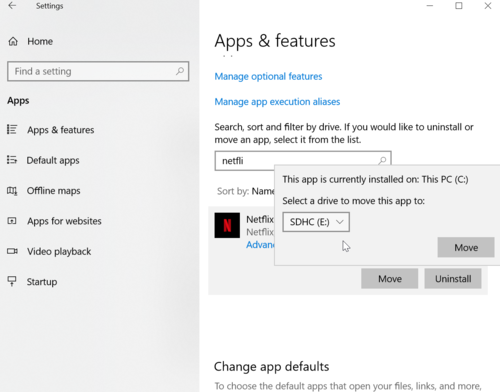
इस लेख में, हम बताते हैं कि विंडोज 10 में नेटफ्लिक्स ऐप को स्थानांतरित करके नेटफ्लिक्स डाउनलोड स्थान कैसे बदला जाए । (Windows)विंडोज (Windows 10.)11/10(Netflix) में नेटफ्लिक्स(Netflix) ऐप पर(Netflix) डाउनलोड स्थान बदलें-
- विंडोज स्टार्ट मेन्यू(Windows Start Menu) में जाएं और सेटिंग्स(Settings) खोलें
- विंडोज सेटिंग्स(Windows Settings) पेज में, ऐप्स पर (Apps)नेविगेट(Navigate) करें
- अब मेन्यू के लेफ्ट साइड से Apps & Features पर क्लिक करें।(Apps & Features)
- नीचे स्क्रॉल करें और नेटफ्लिक्स ऐप(Netflix app) खोजें ।
- एक बार जब आप ऐप को ढूंढ लेते हैं, तो ऐप पर क्लिक करें और मूव(Move) बटन पर टैप करें।
- दिखाई देने वाली पॉप-अप विंडो में, उस ड्राइव का चयन करें जहां आप नेटफ्लिक्स(Netflix) ऐप और उसकी डाउनलोड की गई वीडियो फ़ाइलों को सहेजना चाहते हैं। कृपया(Please) सुनिश्चित करें कि आपके द्वारा चुनी गई ड्राइव में पर्याप्त खाली स्थान है। ड्राइव हटाने योग्य यूएसबी(USB) , बाहरी हार्ड ड्राइव, या एक विभाजन हो सकता है।
- एक बार फ़ाइल का चयन करने के बाद, ऐप और उसके संबंधित वीडियो को स्थानांतरित करने के लिए मूव बटन पर क्लिक करें।(Move)
- यदि आपके पास सिस्टम पर बहुत सारे डाउनलोड किए गए नेटफ्लिक्स(Netflix) वीडियो हैं, तो डाउनलोड स्थान बदलने में काफी समय लग सकता है।
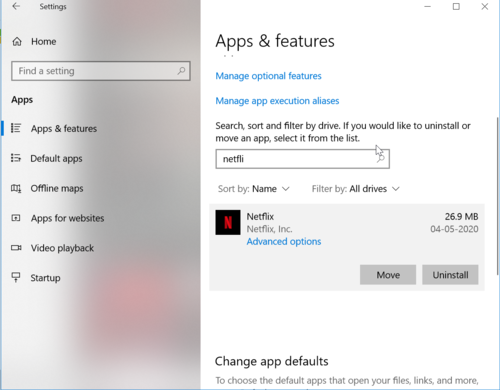
एक बार प्रक्रिया पूरी हो जाने के बाद, विंडोज(Windows) चयनित ड्राइव के रूट के तहत विंडोजएप्स(WindowsApps) नामक एक नया फ़ोल्डर बनाएगा ।
आपका नेटफ्लिक्स(Netflix) ऐप चयनित ड्राइव के रूट पर इस नए फ़ोल्डर में ले जाया जाएगा। यह उल्लेखनीय है कि यदि आप यूएसबी या बाहरी हार्ड ड्राइव को नए डाउनलोड स्थान के रूप में सेट करते हैं तो यह आवश्यक है कि आप हर बार नेटफ्लिक्स(Netflix) स्ट्रीम करते समय संबंधित डिवाइस ले जाएं । अन्यथा(Otherwise) , नेटफ्लिक्स(Netflix) वीडियो खोलने में विफल हो जाएगा और एक त्रुटि फेंक देगा।
पढ़ें(Read) : नेटफ्लिक्स टिप्स, ट्रिक्स और हैक्स(Netflix tips, tricks, and hacks)
उपरोक्त चरण आसानी से आपको नेटफ्लिक्स(Netflix) ऐप और उसके वीडियो को स्थानांतरित करने में मदद करेंगे। यदि आप अभी भी अंतरिक्ष से बाहर निकलते हैं तो हम आपको कुछ पुराने नेटफ्लिक्स डाउनलोड को हटाने की सलाह देते हैं ताकि आप नए वीडियो के लिए कुछ जगह बचा सकें।
Related posts
अन्य विंडोज 11/10 पीसी से विंडोज अपडेट और ऐप्स डाउनलोड करें
विंडोज 11/10 के लिए डेल सपोर्ट असिस्ट सॉफ्टवेयर डाउनलोड करें
विंडोज 11/10 के लिए सर्वश्रेष्ठ मुफ्त डाउनलोड प्रबंधक सॉफ्टवेयर
मैप्स ऐप काम नहीं कर रहा है या विंडोज 11/10 में गलत स्थान दिखाता है
विंडोज 11/10 के लिए बिंग वॉलपेपर ऐप डाउनलोड करें
विंडोज 11/10 में डेस्कटॉप लोकेशन उपलब्ध नहीं है या एक्सेस करने योग्य नहीं है
विंडोज 11/10 में सीपीयू पूरी गति या क्षमता से नहीं चल रहा है
विंडोज 11/10 के लिए सर्वश्रेष्ठ मुफ्त समय सारिणी सॉफ्टवेयर
माइक्रोसॉफ्ट इंट्यून सिंक नहीं हो रहा है? विंडोज 11/10 में सिंक करने के लिए फोर्स इंट्यून
Windows 11/10 में समूह नीति रजिस्ट्री स्थान
विंडोज 11/10 की समीक्षा के लिए सर्वश्रेष्ठ मुफ्त फ़ायरवॉल सॉफ्टवेयर, डाउनलोड करें
Windows 11/10 में शटडाउन होने पर PageFile.sys का बैकअप लें, ले जाएँ या हटाएँ
विंडोज 11/10 कंप्यूटर में डिफ़ॉल्ट वेबकैम कैसे बदलें
विंडोज 11/10 में लोकेशन सेटिंग कैसे बदलें
विंडोज 11/10 में नेटवर्क ड्राइव को कैसे मैप करें या एफ़टीपी ड्राइव कैसे जोड़ें
विंडोज 11/10 के लिए सर्वश्रेष्ठ बैटरी मॉनिटर, एनालिटिक्स और आंकड़े ऐप्स
पीपीएस फाइल क्या है? विंडोज 11/10 में पीपीएस को पीडीएफ में कैसे बदलें?
विंडोज 11/10 के लिए सर्वश्रेष्ठ लैपटॉप बैटरी टेस्ट सॉफ्टवेयर और डायग्नोस्टिक टूल
पीएलएस फाइल क्या है? विंडोज 11/10 में पीएलएस फाइल कैसे बनाएं?
विंडोज 11/10 . पर रियलटेक ऑडियो मैनेजर को डाउनलोड और रीइंस्टॉल करें
